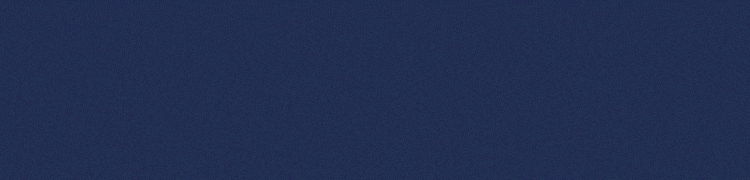شیوده کار دستور Ping
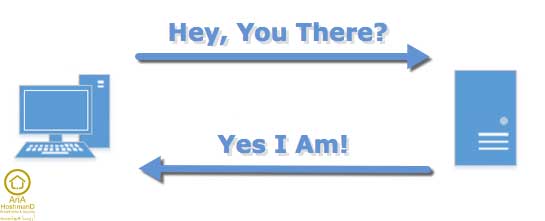
کلمه ping از تکنولوژی صوتی ای گرفته شده است که تعدادی ضربان صوت را ارسال میکند و به انتظار بازگشت انعکاس یا اکو آن می نشیند. پینگ در یک شبکه کامپیوتری به عنوان ابزاری شناخته میشود که به صورت خودکار در اغلب سیستم عامل ها جای گذاری شده است. از ping همراه با آدرس وب سایت یا یک آدرس ip استفاده میکنند. در صورتی که از این دستور استفاده شود، سیستم شما قادر خواهد بود بسته ای از داده ها را به آدرسی مشخص ارسال کند و منتظر پاسخ آن باشد. در ضمن این دستور قادر است پس از دریافت پاسخ، میزان سپری شده در فرآیند ارسال و بازگشت را به شما نشان دهد و در صورتی که پاسخی را از مقصد دریافت نکند، اطلاع رسانی خواهد کرد.
این دستور در عین سادگی ای که دارد اما تاثیرات بسیار مفید و کاربردی ای خواهد داشت. با استفاده از این ویژگی ما می توانیم میزان دسترسی خود به دستگاه های تحت شبکه محلی مثل روتر و یا دستگاه های تحت شبکه جهانی اینترنت را مورد ارزیابی قرار دهیم.
همچنین در صورت بروز مشکلی در سیستم، می توانید با Ping ارزیابی کنید که آیا مشکل وارده از جانب شبکه شما است و یا ریشه در امری فراتر دارد. شناسایی سرعت و قطعی اینترنت نیز یکی دیگر از کاربرد های رایج دستور ping است.
تا فراموش نکردم این را هم اضافه کنم که هیچ تفاوتی ندارد که شما در سیستم خود از چه سیستم عاملی استفاده میکنید. شما به راحتی می توانید از طریق «Command Prompt» در ویندوز یا «Terminal» در «MacOS» و لینوکس، دستور Ping را اجرایی کنید. جالب است بدانید که ping در اندروید و آی او اس هم جواب میدهد و فقط لازم است از نرم افزار های شخص ثالث کمک بگیرید.
روش آسان استفاده از دستور ping

در این بخش آموزش استفاده از دستور Ping را با محور «Command Prompt» در ویندوز بررسی میکنیم اما شما میتوانید همین دستورات گفته شده را در خصوص «PowerShell» یا «Terminal» نیز اجرایی کنید.
پنجره Run را با کلید های Windows + R در ویندوز خود باز کنید و عبارت cmd را وارد کرده و Enter بزنید. همچنین لازم است در خط فرمان ویندوز کلمه Ping را همراه با یک IP یا آدرس وب سایت مورد نظر وارد کنید و Enter بزنید.
نتیجه این کار باید یک پاسخ استاندارد باشد یعنی: آدرس وبسایت مقصد، شماره IP مقصد و حجم بسته ارسالی. همچنین در این پاسخ باید time (زمان پاسخ دهی) و TTL (طول عمر بسته برای نقل و انتقال داده) نشان داده شود.
شما در انتهای دستور میتوانید خلاصه ای مفید از وضعیت و تعداد بسته های ارسالی و دریافتی را مشاهد کنید. بعلاوه میانگین زمان پاسخ های دریافتی نیز قابل رویت هستند.
روش حل مشکلات رایج در دوربین مداربسته و سیستم
در این بخش شیوه بررسی مشکلات احتمالی در دسترسی به یک آدرس یا وب سایت مورد بررسی قرار گرفته است. روش بررسی هم از این قرار است که از مقصد شروع کرده و به روتر و تجهیزات شبکه داخلی میرسیم تا مشکل ریشه یابی شود. البته روش معکوس نیز میتواند جوابگو باشد.
1. ping گرفتن به وب سایت برای بررسی وجود یا عدم دسترسی به آن مقصد. در صورت جواب مثبت یعنی همه تجهیزات شبکه ای میان شما و مقصد به درستی در حال فعالیت هستند. تجهیزات گفته شده عبارتند از: روتر، کارت شبکه، تجهیزات مخابراتی و … . در ضمن با دستور tracert میتوانید از آنالیز سایر دستگاه های در میان خود و آدرس مقصد بهره مند شوید.
2. اگر دسترسی به آدرس خاصی در اینترنت ندارید، از روتر خود ping بگیرید. در صورتی که پاسخ مثبت باشد یعنی شبکه محلی سالم است و این عدم دسترسی از جای دیگری محل اشکال است.
3. برای دستیابی به آدرس ip یک وب سایت از آن پینگ بگیرید تا به صورتی واضح ip وب سایت برای شما واضح شود.
4. در صورتی که روتر خود را چک کردید و از سلامت آن مطمئن شدید، لازم است به آدرس «LoopBack» (127.0.0.1) خود یک پینگ بگیرید. ping موفقیت آمیز از این آدرس به معنای سلامت کارت شبکه و نرم افزار های مرتبط با آن خواهد بود.
5. در مواردی Ping گرفتن از سایر رایانه های تحت شبکه موفقیت آمیز نیست زیرا FireWall هایی وجود دارد که از این درخواست جلوگیری میکند. لذا برای Ping گرفتن لازم است FireWall سیستم را ببندید.
6. ریبوت دوربین مداربسته
برخی این مورد را کلید طلایی این داستان (مشکلات IT) میدانند. به همین منظور لازم است دستگاه را پیش از راه اندازی اصلی ریپورت کنید. توجه دارید که راه اندازی مجدد دوربین مداربسته موجب حذف حافظه کش، کالیبره شدن تنظیمات قبلی شده و به بررسی مجدد اتصالات نیازمند خواهد بود.
این روش کمترین سختی و هزینه را دارد و صرفا کافی است برای 10 تا 15 ثانیه کابل برق دوربین را جدا کرده و سپس متصل کنید.
7. تحلیل جدول ARP (پروتکل تحلیل آدرس) مبتنی بر آدرسهای IP یا MAC
اطلاع از آدرس MAC به منظور به دست آوردن و ثبت آدرس IP دوربین مداربسته ضروری است. معمولا این عدد را روی یکی از قسمت های مهم دروبین مداربسته یا روی بدنه آن ثبت میکنند. توصیه می کنیم یک لیست از آدرس های MAC همراه با IP از دوربین های مداربسته خود تهیه کنید تا به منظور اشکال یابی های احتمالی آینده، کار شما آسان و سریع پیش برود. در این روش باید وارد صفحه دستورات DOS ویندوز شده و با دستور ARP برای رویت آدرس های MAC و IP دستگاه های متصب به شبکه خود استفاده نمایید. شما خیلی ساده میتوانید در ویندوز خود دستور “arp -a” در صفحه Command Prompt (DOS) را اجرا کنید. لذا خیلی راحت می شود آدرس IP دوربین های مداربسته را با دانستن آدرس MAC و یا برعکس به دست آورد.
8. بررسی تداخلات آدرس IP ها
 یکی از اشتباهاتی که گاهی رخ میدهد، استفاده از یک آدرس IP واحد در دو دستگاه مختلف است. این کار ناخودآگاه موجب قطع شدن دسترسی به شبکه با فرمان داخلی “cancelling out” خواهد شد.
یکی از اشتباهاتی که گاهی رخ میدهد، استفاده از یک آدرس IP واحد در دو دستگاه مختلف است. این کار ناخودآگاه موجب قطع شدن دسترسی به شبکه با فرمان داخلی “cancelling out” خواهد شد.
اشتباهات رایج در این زمینه از قبیل اشتباه تایپ یکسان آدرس دوربین های مداربسته، Subnet و gateway می باشد که میتواند کل شبکه را به هم بریزد. در این خصوص راه حل ARP ای که گفتیم میتواند کمک خیلی خوبی کند.
9. برق و اتصالات دوربین های مداربسته را چک کنید
 چک کردن روشن بودن دوربین ها از طریق LED نمایش دهنده وضعیت دوربین اولین مرحله است. اگر دوربین شما با آداپتور تغذیه میشود و LED نمایش دهنده ندارد، لازم است آداپتور آنها را مورد بررسی قرار دهید.
چک کردن روشن بودن دوربین ها از طریق LED نمایش دهنده وضعیت دوربین اولین مرحله است. اگر دوربین شما با آداپتور تغذیه میشود و LED نمایش دهنده ندارد، لازم است آداپتور آنها را مورد بررسی قرار دهید.
در صورتی که دوربین مداربسته تحت شبکه دارید و از PoE تغذیه میکند باید از اتصال با سوئیچ PoE یا midspan اطمینان حاصل کنید. همچنین بررسی کنید که آیا میزان وات مورد نیاز دوربین ها از خود منبع PoE تامین شود چراکه غالبا دوربین دوربین مداربسته PTZ و دوربین های مداربسته بیرونی با دستگاه کنترل دما، نیاز به High-PoE یا PoE+ با میزان ۳۰ و یا ۶۰ وات دارند که این بیش از قدرت سوئیچ های PoE عادی ۱۵ واتی می باشند. برخی از دوربین های مداربسته که محتاج به بیشتر از 15 وات هستند میتوانند روشن شوند اما قدرت پاسخگویی به هیچگونه دستور PTZ یا جابجایی تصویر را ندارند.
10. ریست دوربین و برگرداندن به تنظیمات کارخانه
 این کار برای برخی از سیستم های امنیتی غول پیکر یک فاجعه محسوب میشود زیرا تمامی تنظیمات اعمال شده به حالت کارخانه باز می گردد. در اغلب دوربین ها یک سوراخ کوچکی وجود دارد که با زدن آن، دوربین در حالت Factory Defaulting قرار می گیرد. این روش می تواند دوربین ها را به حالت ثابت و پایدار اولیه بر گرداند اما تمام تنظیمات و تاریخچه کار های دوربین پاک میشود.
این کار برای برخی از سیستم های امنیتی غول پیکر یک فاجعه محسوب میشود زیرا تمامی تنظیمات اعمال شده به حالت کارخانه باز می گردد. در اغلب دوربین ها یک سوراخ کوچکی وجود دارد که با زدن آن، دوربین در حالت Factory Defaulting قرار می گیرد. این روش می تواند دوربین ها را به حالت ثابت و پایدار اولیه بر گرداند اما تمام تنظیمات و تاریخچه کار های دوربین پاک میشود.
11. بررسی پسورد دوربین مدار بسته
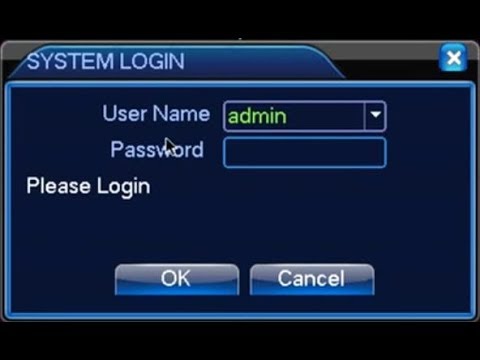 اگر می توانید دوربین را با دستور Ping مشاهده کنید اما با دستگاه vms یا از طریق جستجوگر وب قابل رویت نیست احتمالا علت این مشکل، پسورد غلط شما میباشد. پسورد پیش فرض را امتحان کنید و اگر جواب نداد، ممکن است توسط کسی تغییر داده شده باشد. به همین دلیل است که امروزه شرکت های تولید کننده دوربین مداربسته حرفه ای همچون پاناسونیک بر امنیت و عدم تغییر پسورد توسط کاربران تاکید ویژه ای دارند.
اگر می توانید دوربین را با دستور Ping مشاهده کنید اما با دستگاه vms یا از طریق جستجوگر وب قابل رویت نیست احتمالا علت این مشکل، پسورد غلط شما میباشد. پسورد پیش فرض را امتحان کنید و اگر جواب نداد، ممکن است توسط کسی تغییر داده شده باشد. به همین دلیل است که امروزه شرکت های تولید کننده دوربین مداربسته حرفه ای همچون پاناسونیک بر امنیت و عدم تغییر پسورد توسط کاربران تاکید ویژه ای دارند.
پیدا کردن دوربین مداربسته پاناسونیک و دوربین مداربسته ایرانی با گارانتی که بتواند یک جایگزین مناسب برای برندهای مطرح باشد ممکن است به نظر دور از دسترس و زمانبر بیاید. اما خوشبختانه آریا هوشمند با ارائه بهترین برندها در زمینه سیستم امنیتی و همچنین تنوعی بالا ار دوربین های مداربسته ارزان که در اختیار متقاضیان قرار داده است توانسته مسیر رسیدن به یک سیستم امنیتی با قیمت به صرفه را کاملا هموار سازد.